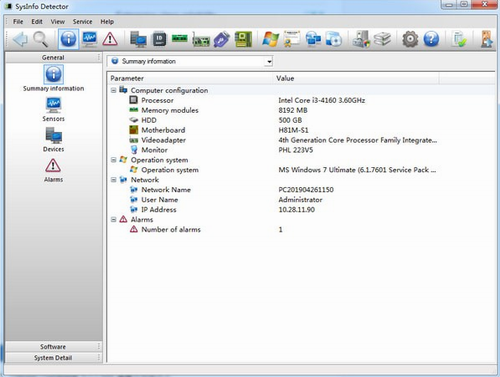-
sysinfo detector(硬件检测软件)
-
版本:v1.5.1
大小:5.75MB
类别:系统工具
时间:2021-12-28
运行截图
软件介绍
sysinfo detector最新版是一款硬件检测软件,清晰明了的主界面,强大的检测系统为你快速查询电脑硬件配置的详细参数,而且通过它还能可了解电脑使用过程中的温度,涵盖所有硬件和软件关键域,提供计算机传感器的实时读数,除了可以查看温度之外,还能把温度和风扇转速显示在任务栏的系统托盘图标上,支持检测各核心温度、一级缓存、二级缓存、三级缓存等信息,让你能够更加了解自己的电脑

sysinfo detector最新版软件亮点:
详细分析计算机的配置
识别未知设备
设备型号的确定
有关设备序列号的信息
详细的计算机配置信息
查看已安装的软件,更新和运行进程的列表
显示内存模块,主板,硬盘驱动器,处理器,USB设备,显示器和其他设备的序列号
sysinfo detector最新版软件说明:
--如果你想要查看电脑硬件的温度信息,那么点击左侧栏中的【sensors】即可。硬盘、cpu、主板、显卡的温度都会显示在上面,如果你使用的是多核处理器,那么还可以在这边看到每个核心的温度,而风扇的转速也可以在这边看到,并且当你一直开着SysInfo Detector时,还可以看到这段时间内硬件的最高温度和最低温度,这些信息在日常使用时是最为实用的。
--接下来说明的就是对大部分人来说最为重要的:【任务栏系统托盘图标显示硬件温度信息和风扇转速】这个功能了。
默认情况下,SysInfo Detector只会在系统托盘图标上显示cpu的温度信息, 实际上这个软件可以在任务栏中同时显示cpu、gpu、主板、硬盘的温度、以及cpu风扇、gpu风扇、主板风扇、机箱风扇的转速。
开启的方式也非常简单,点击【service】菜单-【settings】,点击【settings】界面左侧栏中的【sensors】,在右侧主界面就可以看到这些选项了,勾选之后,重新运行这个软件,就会在系统托盘上显示所有你指定的信息。
--如果你只想要查看电脑所有重要硬件的信息,那么只需要点击左侧栏中的【summary information】即可, cpu、内存条、硬盘、主板、显卡、显示器的型号都会显示在上面。
--如果你觉得【summary information】中的硬件信息不够详细,那么工具栏中每个图标都点击一下,肯定能够找到指定硬件的详细信息。
相关下载
相关教程
-
10-28
-
09-17
-
08-16
-
08-27
-
05-16
-
08-17
-
08-21
-
03-03
精品推荐
应用排行榜
- 最新排行
- 最热排行
- 评分最高
-
摄影摄像 大小:1.72G
-
办公教育 大小:1.98GB
-
办公教育 大小:133.11MB
-
游戏娱乐 大小:5.02MB
-
聊天社交 大小:155.15MB
-
办公教育 大小:8GB
-
模拟器 大小:2.09MB
-
摄影摄像 大小:1.55GB
-
游戏娱乐 大小:625MB
-
游戏娱乐 大小:2G
-
摄影摄像 大小:1.72G
-
聊天社交 大小:106.56MB
-
摄影摄像 大小:1.55GB
-
摄影摄像 大小:727.30 MB
-
办公教育 大小:133.11MB
-
系统工具 大小:125.94MB